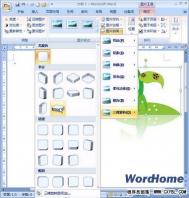Word2010文档中使用“字数统计”功能
很多用户在使用Word2010编辑文档时,希望能够知道当前Word文档的字数。在Word2003中,用户可以通过依次单击工具字数统计菜单命令,打开字数统计对话框,从而获取字数统计信息。在Word2010中,用户则需要切换到审阅功能区,在校对选项卡中单击字数统计按钮,如图2011060901所示。

图2011060901 单击字数统计按钮
打开字数统计对话框,用户可以看到字数、字符数等统计信息,如图2011060902所示。

图2011060902 字数统计对话框
用户还可以在Word2010状态栏中实时查看当前Word文档的字数,只是无法获取其他统计信息Tulaoshi.com,如图2011060903所示。

图2011060903 在Word2010状态栏查看字数统计
如何在Word2010中给文字添加菱形框
1、打开一篇Word文档的原始文件,用鼠标选中需要加菱形框的的字;例如选择情字,把鼠标切换到开始:功能区,在字体区域,点击带圈字符的图标。

2、在弹出的带圈字符的对话框中样式的选项组,选择增大圈号,在圈号下面的选项区域,选择菱形的图形,然后点击确定

3、之后可以发现在我们的文档的正文部分,刚刚选中的文字已经被戴上了菱形的边框,效果图如下。

图老师健康网图老师健康网温馨提示:
通过以上的步骤用户就可以为自己的文字加上菱形边框了,是不是很简单呢,在这里需要注意的是,加上边框只是针对某一字,而不是多个文字,若是选中对个文字进行添加菱形框,所出的效果也只是该行文字的第一个字被加上了菱形边框,如果你想要取消添加的菱形框,可以通过上述步骤的第二步,在样式下面的区域选择无,单击确定即可。
Word2010文档中快速查找突出显示文本
如果在一篇较长的Word2010文档中包含有多处突出显示文本,则用户可以借助查找格式功能快速查找这些突出显示的文本,操作步骤如下所述:
第1步,打开Word2010文档窗口,在开始功能区的编辑分组中单击查找下拉三角按钮,并在查找下拉菜单中选择高级查找命令,如图2011120414所示。

图2011120414 选择高级查找命令
第2步,在打开的查找和替换对话框中单击格式按钮,如果没有显示格式按钮则单击更多按钮使其显示。打开可以查找的格式列表,选择突出(m.tulaoshi.com)显示选项,如图2011120415所示。

图2011120415 选择突出显示选项
(本文来源于图老师网站,更多请访问http://m.tulaoshi.com/wjc/)第3步,单击查找下一处按钮将反色显示查找到的第一条结果,连续单击查找下一处按钮快速查找所有突出显示文本。完成查找后关闭查找和替换对话框即可,如图2011120416所示。

图2011120416 查找和替换对话框
如何旋转Word2010中的图片
方法一:鼠标式旋转
首先打开我们的Word文档,在里面插入一张图片,用鼠标单击选中图片,此时在图片的上方会出现一个绿色的旋转按钮,把鼠标的光标放在绿色的按钮上面,按住鼠标左键不放,此时光标变为旋转的形状,然后拖动鼠标开始旋转图片。

方法二:自定义旋转
1、选中图片,把鼠标切换到功能区的格式选项卡,在排列区域选择旋转选项组,在弹出的下拉菜单中选择其他旋转选项命令。

2、在弹出的布局的对话框中,点击大小选项组,在旋转区域输入图片旋转的角度值,然后点击确定例如输入55°;
(本文来源于图老师网站,更多请访问http://m.tulaoshi.com/wjc/)
3、返回到文档中,这时候我们会发现文本中的图片已经实现了我们所设置的角度的旋转,大家一起来看一下效果吧。

图老师健康网图老师健康网温馨提示:
在以上的两个方法中可以理解为我们设置的旋转为自定义的旋转,尤其是第一个方法是在无法确定角度的情况下进行旋转的,另外我们系统中也带有了固定角度的旋转,例如垂直翻转,水平翻转,左右90°的旋转等,我们可以选中图片,在格式选项卡的排列区域,点击旋转命令进行选择。
注:更多精彩教程请关注图老师电脑教程栏目,图老师电脑办公群:189034526欢迎你的加入